Neuen Servicefall anlegen
Voraussetzungen
Inhaltsverzeichnis
Servicefall vs. Fehler (Software-Bug)
1CRM unterscheidet zwischen Servicefall und Fehler:
Ein Servicefall ist ein Problem, das mit einem Kundenkonto in Verbindung steht. Das Problem bezieht sich auf Themen wie Hardware, Lizenzen oder das Einrichten der neuen Software am Arbeitsplatz des Kunden. Servicefälle sind jedoch keine Fehler in einem verkauften Software-Produkt, die ein Kunde bei Ihnen meldet. Für diesen Zweck gibt es in 1CRM das Modul Fehler bzw. Software-Bugs.
Sowohl Servicefälle als auch Fehler durchlaufen Bearbeitungsworkflows. Da ein Servicefall besondere Ereignisse auslösen kann und dahinter spezielle Mechanismen stehen, deckt diese Anleitung nur die Servicefälle ab.
Servicefall und Service Einzelvertrag
Häufig sind Servicefälle mit Verträgen verbunden, die Sie mit Kunden schließen. 1CRM nennt solch einen Vertrag Service Einzelvertrag. Ein Service Einzelvertrag kann sich z. B. auf ein verkauftes Produkt beziehen, das ein Kunde einsetzt und für das Sie Support leisten. Sie legen somit in der Regel einen neuen Servicefall in Rahmen eines Service Einzelvertrages an. Sie können auch einen Servicefall frei anlegen oder von einer E-Mail ableiten.
Servicefall innerhalb eines Service Einzelvertrags anlegen
1 Service Einzelvertrag öffnen
Gehen Sie auf Kundenservice > Service Einzelvertrag. Legen Sie einen neuen Vertrag an oder öffnen Sie einen bestehenden.
2 Servicefall erstellen
Klicken Sie im Bereich Servicefälle auf die Schaltfläche Neu.

Ein verkürztes Formular für den Servicefall öffnet sich. Da Sie den Servicefall innerhalb eines Service Einzelvertrags erstellen, werden Daten wie Hauptfirma und Kontakt bereits vorausgefüllt und Sie müssen nur die weiteren Daten ergänzen:
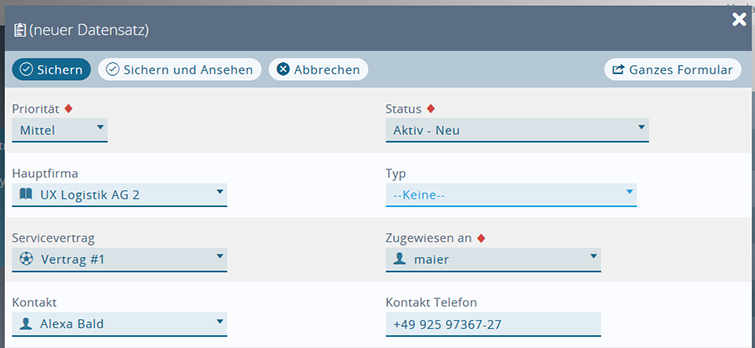
3 [Optional] Ganzes Formular öffnen
Wenn Sie weitere Daten wie die notwendigen Qualifikationen zur Bearbeitung des Servicefalls hinzufügen möchten, klicken Sie auf die Schaltfläche Ganzes Formular:

Bestätigen Sie Ihre Änderungen mit Sichern.
Der neue Servicefall wurde angelegt und wird im Service Einzelvertrag aufgelistet:

Benutzer können sich diesen Servicefall basierend auf ihren Qualifikationen zuweisen lassen und anschließend bearbeiten.
Servicefall frei anlegen
Sie können einen Servicefall unabhängig eines Service Einzelvertrags anlegen.
1 Neuen Servicefall erstellen
Öffnen Sie die Ansicht Servicefälle und klicken Sie entweder auf die Schaltfläche Neu oder auf die Option Neuer Fall:
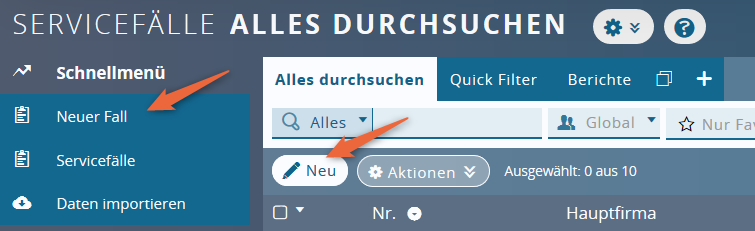
2 Pflichtfelder ausfüllen
Füllen Sie die Daten zum Servicefall aus. Rot markierte Felder müssen Sie mindestens ausfüllen:
Abhängig von Ihren Einstellungen wird unter Zugewiesen an ein Standard-Benutzer automatisch gewählt.
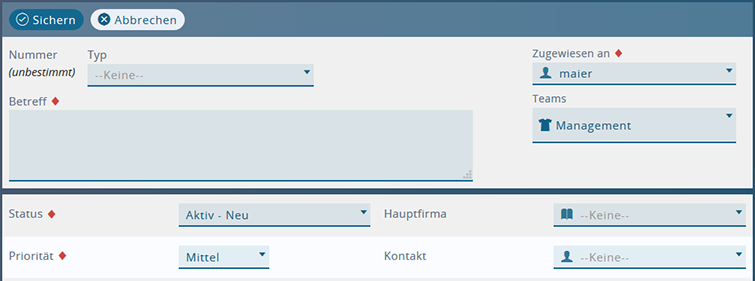
3 [Optional] Weitere Daten ergänzen
Für Servicefälle ist ein Kontakt wichtig, damit z. B. automatisch die E-Mail-Adresse des Kontakts bei Nachfragen ausgefüllt wird. Ebenso empfiehlt sich eine ausführliche Beschreibung.
4 [Optional] Qualifikationen ergänzen
Wenn Sie den Servicefall basierend auf den Qualifikationen einen Benutzer zuweisen lassen wollen, müssen Sie für den Servicefall Qualifikationen mit einer Bewertung eintragen:
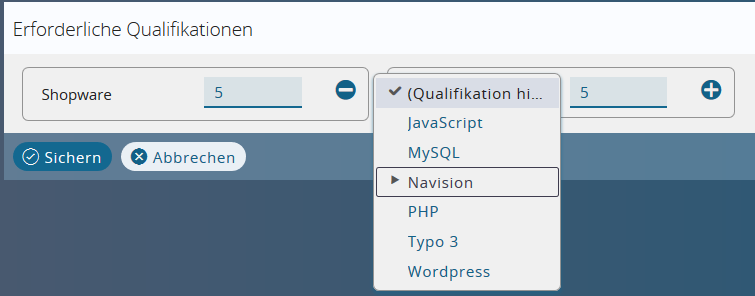
5 Änderungen speichern
Wenn Sie alle gewünschten Daten ausgefüllt haben, bestätigen Sie die Änderungen mit Sichern.
Ergebnis
Der neue Servicefall wurde angelegt. Benutzer können sich diesen Servicefall basierend auf ihren Qualifikationen zuweisen lassen und anschließend bearbeiten.
Servicefall aus E-Mail ableiten
Anstatt einen Servicefall frei oder innerhalb eines Service Einzelvertrags zu erstellen, können Sie den Servicefall von einer E-Mail ableiten.
1 E-Mail-Ansicht öffnen
Gehen Sie auf Home > E-Mails und klicken Sie in der Zeile der E-Mail auf Neu. Wählen Sie Servicefall:
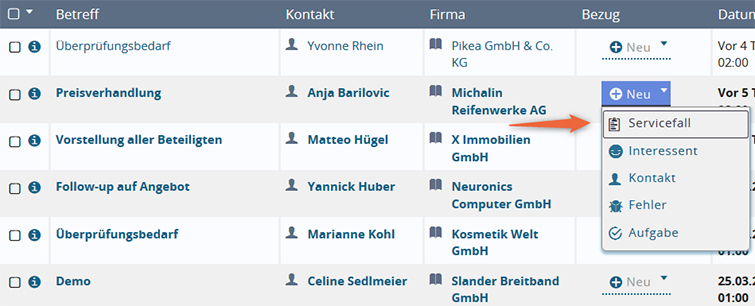
Ein Formular für den Servicefall öffnet sich. Da Sie den Servicefall von einer E-Mail eines Kontakts ableiten, werden Daten wie Hauptfirma und Kontakt bereits vorausgefüllt und Sie müssen nur die weiteren Daten ergänzen.
2 Pflichtfelder und weitere Daten ergänzen
Füllen Sie die Felder aus und ergänzen Sie ggf. Qualifikationen. Bestätigen Sie Ihre Änderungen mit Sichern.
Der neue Servicefall wurde angelegt. Benutzer können sich diesen Servicefall basierend auf ihren Qualifikationen zuweisen lassen und anschließend bearbeiten.
E-Mails automatisch als Servicefall anlegen
Wenn Sie eine bestimmte E-Mail-Adresse für Serviceanfragen haben, können Sie diese als überwachte Mailbox anlegen und automatisch einen neuen Servicefall im CRM-System erstellen.
Legen Sie eine Überwachte Mailbox an und wählen Sie bei Mögliche Aktionen aus dem Drop-Down Neuer Fall aus.
Überblick über die Einstellungen
| Einstellung | Beschreibung |
|---|---|
| Nummer | Automatisch generierte Nummer |
| Typ | Sie können die Art des Servicefalls aus einer vorgegebenen Liste wählen. Standardmäßig bietet Ihnen 1CRM 8 Typen. Sie können auch selbst Typen definieren. |
| Betreff | Name des Servicefalls
Wird auch im Betreff einer Kunden-E-Mail eingefügt |
| Zugewiesen an | Bearbeiter des Servicefalls
Abhängig von Ihren Einstellungen wird ein Standard-Benutzer als Bearbeiter automatisch gewählt. Sie können den Bearbeiter manuell oder später durch die Abgleichung der Qualifikationen ergänzen lassen. |
| Teams | Zugewiesenes Team
Sie können Teams in Reporte & Einstellungen > Administration > Teamverwaltung anlegen und dann Benutzern den Teams zuordnen. |
| Status | Gibt den Workflow eines Servicefalls wieder
Sie können Statuswerte manuell ändern oder automatisiert ändern lassen. |
| Priorität | Beschreibt die Wichtigkeit des Servicefalls
Wenn Sie Servicefälle basierend auf den Qualifikationen zuweisen lassen, legt 1CRM anhand der Priorität die Reihenfolge der Bearbeitung fest. |
| Kategorie | Kategorie, auf die sich der Servicefall bezieht |
| Servicevertrag | Vertrag, dem der Servicefall zu Grunde liegt |
| Standard Buchungskategorie | Kategorie, auf die geleistete Arbeitsstunden gebucht werden
Sie können selber Kategorien definieren oder die standardmäßig mitgelieferten Kategorien nutzen. |
| Reisezeit | Wenn Sie für die Bearbeitung des Servicefalls zum Kunden reisen müssen, können Sie hier die Reisezeit eintragen |
| Zeitaufwand | Aufwand, den Sie für die Bearbeitung des Servicefalls aufwenden
Wird automatisch ausgefüllt, wenn Sie Stunden auf den Servicefall buchen |
| Abschlussdatum | Tag, an dem der Servicefall abgeschlossen wurde
Wird automatisch ausgefüllt, sobald Sie einen abgeschlossenen Status wählen |
| Hauptfirma | Firma des Kunden |
| Kontakt | Ansprechpartner des Kunden für den Servicefall
Daten wie E-Mail-Adresse werden automatisch ausgefüllt, wenn Sie aus einem Servicefall heraus den Kunden per E-Mail kontaktieren. |
| Kontakt Telefon | Telefonnummer des Kunden |
| Kundenanfrage-Nr. | Wenn der Servicefall mit einer Kundenanforderung verbunden ist, können Sie hier die Nummer der Kundenanforderung eintragen. |
| Wert | Produkt (z. B. Hardware), das mit einem Servicefall in Zusammenhang steht |
| Seriennummer | Nummer des Produkts |
| Warenrücksendungs-Nr. | Wenn der Servicefall mit einer Warenrücksendung in Zusammenhang steht, können Sie hier die Nummer eintragen. |
| Reparatur-Nr | Wenn der Servicefall mit einer Reparatur in Zusammenhang steht, können Sie hier die Nummer eintragen. |
| Rechnungsdatum | Tag, an dem die Rechnung für den Servicefall gestellt wurde |
| Beschreibung | Längere Beschreibung des Servicefalls |
| Lösung | Wenn Sie den Servicefall gelöst haben, können Sie hier die Lösung genauer dokumentieren. So können Mitarbeiter auf die Informationen zugreifen, falls ein ähnlicher Servicefall auftritt. |
| Erforderliche Qualifikationen | Qualifikationen, die zur Bearbeitung des Servicefalls notwendig sind |
